
Создание откоса в AutoCAD требует точности, понимания геометрии объекта и правильной последовательности действий. Откосы применяются при проектировании земляных сооружений, котлованов, дорог и ландшафтных объектов, где важно учитывать угол наклона, высоту и тип грунта. Чертёж должен быть не просто наглядным, но и соответствовать строительным нормам и требованиям конкретного проекта.
Работа начинается с построения базовой линии откоса или края котлована. Для этого используется команда LINE или POLYLINE с привязками и точным указанием координат. Угол наклона задаётся с использованием функции углового ввода или через расчёт координат точки откоса по формуле: длина основания = высота / tan(угол наклона). Это особенно важно при нестандартных уклонах, например, 1:1.5 или 1:2, где важно соблюсти точные пропорции.
Затем строится профиль откоса с помощью команды HATCH для наглядного отображения среза и структуры. Важно задать тип штриховки, соответствующий типу грунта: песок, глина, скальные породы. При необходимости добавляются выноски и отметки высот с помощью DIMENSION и TEXT. При сложной геометрии рекомендуется использовать блоки или динамические объекты, чтобы упростить редактирование и избежать дублирования.
При проектировании нескольких откосов на разных уровнях применяются вспомогательные слои, чтобы разделить этапы: планировка, черновой откос, укрепление. Это облегчает навигацию по файлу и ускоряет внесение изменений. Все элементы должны быть привязаны к координатной сетке с включённой ортогональю (ORTHO) для соблюдения точной геометрии.
Выбор подходящего инструмента для создания откоса
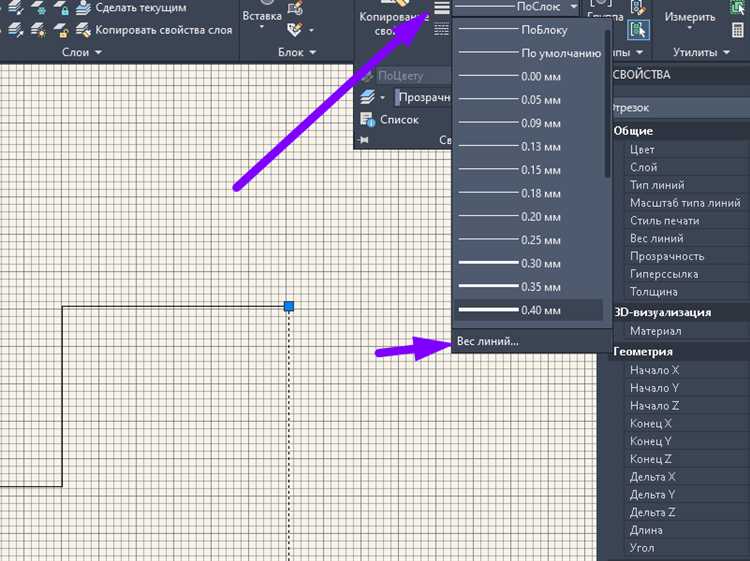
Для построения откоса в AutoCAD оптимально использовать комбинацию команд «Polyline», «Hatch», «Slope», «Grading» (если доступен Civil 3D) и «Region». Выбор зависит от сложности профиля и требований к точности.
Если откос проектируется в обычном AutoCAD, предпочтительнее начать с команды «Polyline» для построения базового контура. Углы и длины задаются вручную, исходя из уклона, например, 1:1.5 или 1:2. Для точного построения применяйте координаты и относительные смещения (@X,Y).
Для визуализации уклона используйте «Hatch» с направленным штриховкой, указывающей направление откоса. Угол наклона задается вручную, тип штриховки – ANSI31 или аналогичный, с шагом 1-2 мм для читаемости.
В Civil 3D применяйте инструмент «Grading» с указанием базовой линии и уклона. Команда «Create Grading» позволяет задать уклон в процентах или в формате 1:X, например, 1:2 (50%). Обязательно указывайте целевую поверхность, чтобы откос корректно интегрировался в существующий рельеф.
При необходимости расчета объемов используйте «Region» для создания замкнутых участков откоса, которые затем обрабатываются через команду «Massprop» для получения площади и других характеристик.
В случаях, когда требуется максимальная точность, комбинируйте 3D-инструменты: «3D Polyline» для создания пространственных границ и «Surface» для моделирования откосов как элементов цифровой модели местности (DTM).
Настройка систем координат для точного построения
Перед началом построения откоса в AutoCAD необходимо задать пользовательскую систему координат (ПСК), ориентированную на рабочую плоскость откоса. Это позволяет точно задать уклон, уровень и другие параметры, особенно при работе в 3D.
- Включите команду UCS в командной строке.
- Выберите режим Объект (Object), чтобы привязать ПСК к существующему элементу, например, грани или линии, соответствующей основанию откоса.
- При необходимости используйте режим 3 Точки для задания плоскости вручную:
- Первая точка – начало координат;
- Вторая точка – направление оси X;
- Третья точка – направление оси Y, определяющее плоскость XY.
- Активируйте вид в плоскости ПСК командой PLAN → Current UCS, чтобы упростить построение в нужной ориентации.
- Для сохранения конфигурации используйте команду UCSMAN и задайте имя текущей ПСК.
Рекомендуется отключить динамическое отслеживание координат (DYN), чтобы избежать смещений при вводе точных значений. Для работы с откосом под уклоном задайте угол наклона с помощью вращения ПСК (команда UCS → Z → угол).
При работе с несколькими откосами на разных уровнях создавайте отдельные ПСК для каждой зоны и переключайтесь между ними через UCSMAN, что обеспечивает контроль над положением и уклоном элементов без дополнительных расчетов.
Построение исходного профиля местности
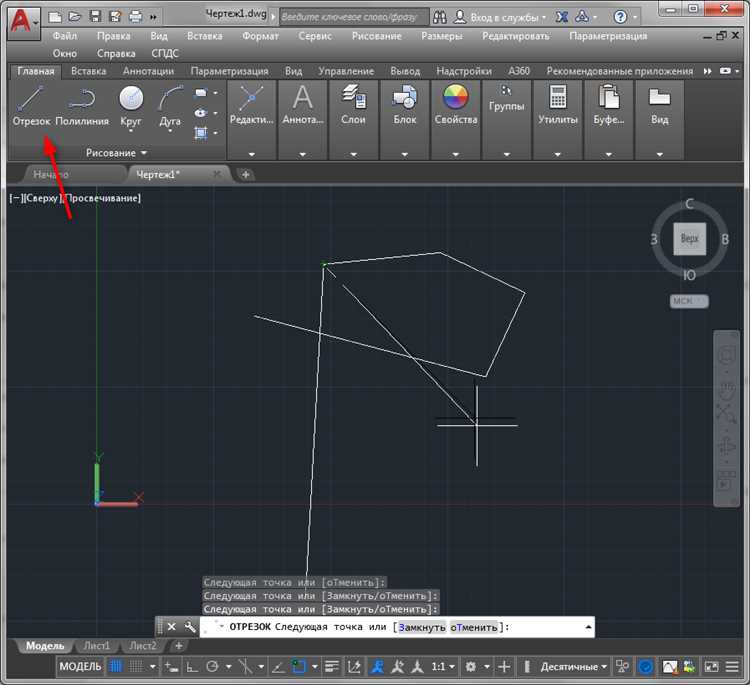
Для начала в AutoCAD необходимо импортировать или создать топографическую основу. Если используется файл формата DXF или DWG с горизонталями, убедитесь, что все полилинии имеют правильные значения по Z-координате. Горизонтали должны быть замкнутыми и лежать в своих высотных слоях.
Создайте новую полилинию вдоль трассы, по которой будет строиться профиль. Это может быть полилиния, нарисованная вручную, или импортированный маршрут. Полилиния должна быть 2D, без уклонов по высоте.
Используйте команду Profile Creation Tools (в Civil 3D) или аналогичный инструмент, чтобы задать трассу и построить вертикальный профиль. В окне задания профиля укажите источник данных – поверхность, построенную по горизонталям или точкам. Если поверхность отсутствует, её необходимо создать через Surface > Create Surface и далее – Add Contours или Add Drawing Objects.
После создания поверхности запустите команду Create Profile и выберите трассу. AutoCAD автоматически сгенерирует профиль местности вдоль заданной линии. Для отображения используйте команду Create Profile View. В появившемся окне настройте параметры отображения: диапазон по высоте, шаг по горизонтали, стиль и метки высот.
Проверьте результат: профиль должен точно отражать пересечения трассы с горизонталями. При наличии аномалий – исправьте исходные данные, особенно пересекающиеся полилинии, ошибки в слоях и нулевые отметки.
Сохраните полученный профиль, присвоив уникальное имя, чтобы избежать путаницы при построении откоса и дальнейшей работы с продольными сечениями.
Определение параметров откоса: угол, высота, длина

Перед началом построения откоса в AutoCAD необходимо точно определить его геометрические характеристики. Эти параметры напрямую влияют на устойчивость конструкции, объемы земляных работ и соответствие проектным нормам.
- Угол откоса задаётся в зависимости от типа грунта. Для сыпучих сухих песков допустим угол до 30°, для глинистых грунтов – 45°, при скальных породах – до 80°. Значение угла указывается в градусах или через коэффициент откоса (например, 1:1,5).
- Высота откоса – расстояние по вертикали от вершины до основания. Этот параметр определяется по геодезическим данным местности и заложенной отметке планировочной поверхности. В AutoCAD его удобно задавать с помощью горизонтальных сечений или профилей рельефа.
- Длина откоса – наклонный участок между верхней и нижней точками. Она рассчитывается по формуле:
L = H / sin(α), гдеL– длина,H– высота,α– угол откоса. При использовании коэффициента откоса применяется выражение:L = H * √(1 + m²), гдеm– заложение откоса.
Для точной отрисовки в AutoCAD рекомендуется заранее вычислить длину наклонной грани и использовать инструмент «Линия» с привязкой по координатам. Угол удобно задавать с помощью полярного отслеживания или через команду Rotate при создании шаблона профиля.
Создание откоса с помощью команды «Отступ» и вспомогательных линий
Для построения откоса с заданным уклоном воспользуйтесь командой «Отступ» (OFFSET). Начните с основной линии границы насыпи или выемки. Выберите её и задайте отступ, равный горизонтальной проекции откоса, которая рассчитывается по формуле: расстояние = глубина * коэффициент откоса (например, при уклоне 1:1,5 и глубине 2 м отступ будет 3 м).
Создайте вспомогательную горизонтальную линию на уровне подошвы откоса. Используйте команду «Линия» (LINE), задав точные координаты или используя привязки. Проведите вертикальную вспомогательную линию, определяющую глубину. Точку пересечения этой линии с границей насыпного слоя используйте как опорную.
Отложите от исходной линии границы откосов параллельные линии с необходимыми отступами. Эти линии будут служить контрольными ориентирами при построении. Примените команду «Линия» для соединения верхней и нижней точек откоса, сформировав его плоскость.
Для сложных откосов с переменным уклоном разделите границу на отрезки, каждому из которых соответствует свой коэффициент. Отступ применяйте отдельно к каждому отрезку с расчётом его индивидуального значения. Используйте объектную привязку (OSNAP) для точного совмещения линий и соблюдения геометрии.
Проверьте построение, включив режим «Орто» и используя команду «Измерить» (MEASURE) для верификации длины откоса. При необходимости откорректируйте отступы вручную, перемещая линии с помощью команды «Переместить» (MOVE).
Применение команд «Сдвиг» и «Обрезать» для корректировки откоса
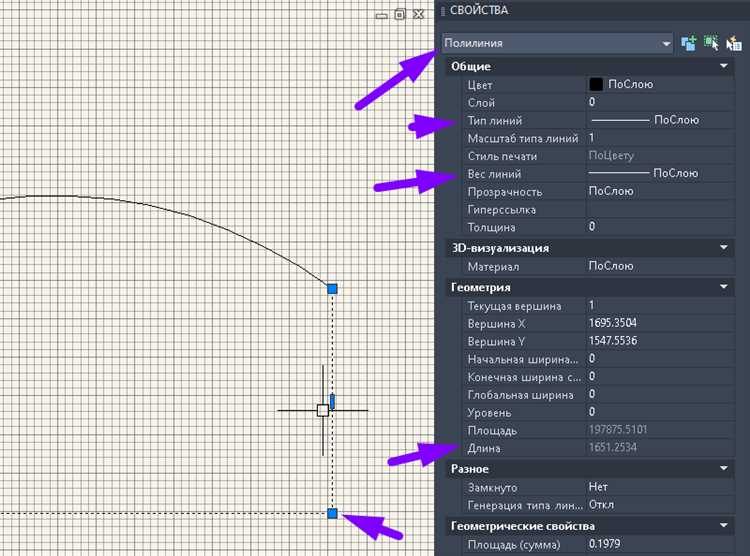
Команда «Сдвиг» используется для перемещения объектов вдоль выбранной оси или на определенное расстояние. При применении её для откоса важно выбрать правильные опорные точки, чтобы сдвиг не исказил углы наклона. Чтобы сдвиг был точным, активируйте команду через меню или командную строку, выберите объект и задайте точку сдвига. Важно следить за тем, чтобы сдвиг не привел к перекрытию объектов или изменению их взаимного расположения.
Команда «Обрезать» позволяет удалять части объектов, которые выходят за пределы нужной линии или зоны. Это особенно полезно для откосов, когда нужно удалить ненужные фрагменты после сдвига. После выбора команды через меню или командную строку, укажите объект, который нужно обрезать, и границу обрезки. AutoCAD автоматически удалит часть объекта за пределами этой границы, позволяя точно адаптировать форму откоса.
Совмещение этих двух команд позволяет эффективно и быстро корректировать откосы, устраняя дефекты и неточности в проекте. Важно использовать их на разных этапах работы, чтобы избежать лишних изменений в уже завершенных частях чертежа.
Проверка геометрии и экспорт чертежа в нужном формате

Перед экспортом чертежа в нужном формате важно выполнить проверку геометрии, чтобы избежать ошибок при передаче данных. В AutoCAD есть несколько инструментов для этого. Для начала используйте команду AECTOALL, чтобы убедиться в корректности всех объектов на чертеже. Она автоматически исправит возможные проблемы с геометрией и совместимостью объектов.
Если на чертеже присутствуют элементы с неправильными или нарушенными соединениями, воспользуйтесь командой OVERKILL для удаления лишних объектов и слияния пересекающихся линий. Это избавит от излишних данных, которые могут повлиять на точность при экспорте.
Для более детальной проверки используйте команду CHECKSTANDARDS, которая позволяет выявить несоответствия чертежа установленным стандартам проекта. Включите проверку слоев, размеров и других параметров, чтобы гарантировать, что чертеж соответствует необходимым требованиям.
После проверки геометрии можно приступать к экспорту. В AutoCAD для сохранения чертежа в нужном формате используйте команду EXPORT, которая позволяет выбрать один из множества доступных форматов: DXF, DWG, PDF и другие. При экспорте в DXF убедитесь, что установлен нужный уровень версии формата, так как более старые версии могут не поддерживать все современные функции AutoCAD.
При экспорте в PDF важно настроить параметры страницы. Выберите подходящий размер листа и установите правильные масштабы для точного отображения деталей. Для более удобного использования в дальнейших проектах, сохраните чертеж с учетом требуемых точностей и спецификаций.
Также полезно настроить параметры слоев и линий, чтобы облегчить дальнейшую работу с чертежом. Убедитесь, что все слои отображаются корректно, а линии не скрыты или не искажены при переходе в новый формат.
Вопрос-ответ:
Как создать откос в AutoCAD?
Для построения откоса в AutoCAD нужно использовать команды, такие как «Polyline» для создания линии, которая будет служить основой откоса. Затем можно применить команду «Extrude» для превращения линии в 3D-объект, или же использовать «Offset» для копирования линии на определенное расстояние. Также полезно задавать углы наклона с помощью «Fillet» или «Chamfer», если требуется создать скосы.
Какие параметры нужно учитывать при построении откоса в AutoCAD?
При проектировании откоса важно учитывать его угол наклона, который определяется в зависимости от задач. Например, для дороги или строительства зданий угол откоса может быть разным. Кроме того, следует точно задать геометрию откоса, чтобы соответствовать строительным стандартам. Использование правильных слоев и типов линий также способствует точности чертежа.
Как в AutoCAD определить угол наклона откоса?
Для определения угла наклона откоса в AutoCAD можно использовать команду «Angle» для измерения угла между двумя линиями. Также можно использовать команду «DIMANGLE», чтобы быстро поставить угол на чертеже. Если нужно точно задать угол, можно воспользоваться параметрами в свойствах объекта или вручную указать угол при создании линии или полилинии, используя команду «Line» или «Polyline» с заданием нужного угла.
Можно ли в AutoCAD построить откос с учетом уклона поверхности?
Да, в AutoCAD можно учитывать уклон поверхности при построении откоса. Для этого следует использовать трехмерное моделирование с помощью команд «3D Polyline» или «Region». Важно задать правильные высоты для точек, чтобы откос получился с нужным уклоном. Также можно работать с модулем Civil 3D для более точного моделирования участков местности с учетом рельефа.
Какие ошибки чаще всего встречаются при построении откоса в AutoCAD?
Одной из распространенных ошибок является неправильное задание угла наклона, что может привести к нарушению строительных норм. Также иногда встречаются ошибки при работе с полилиниями или 3D-объектами, когда не учитывается правильное выравнивание точек или объектов. Важно следить за точностью при применении команд «Offset» или «Extrude», а также за правильным выбором слоев для разных частей чертежа.
Как построить откос в AutoCAD для оформления земельного участка?
Для того чтобы построить откос в AutoCAD, необходимо сначала подготовить чертеж участка, на котором будут указаны основные уровни и уклоны. Затем следует использовать команды для создания границ откоса, например, «Полилиния» или «Линия». Определите необходимые параметры откоса, включая угол наклона, и примените команду «Обрезка» для корректировки линий в соответствии с нужными размерами. После этого можно создать 3D-модель, используя команды для создания поверхностей, чтобы визуализировать откос. При необходимости уточните размеры откоса с помощью команды «Измерение».






